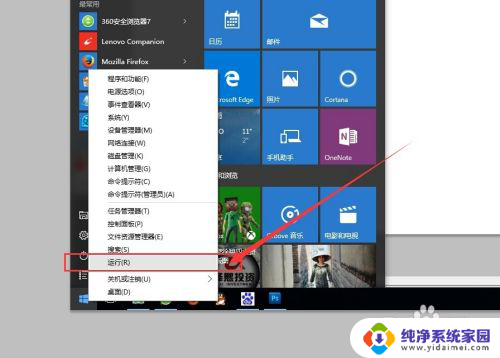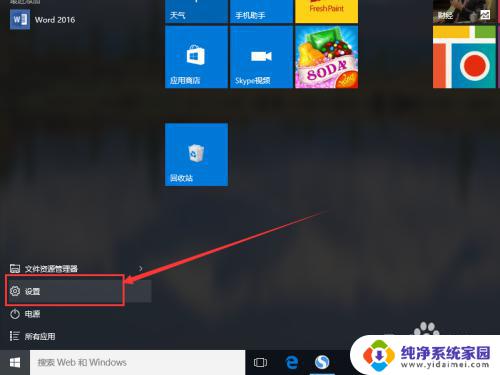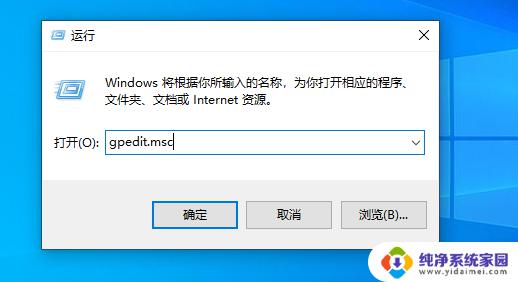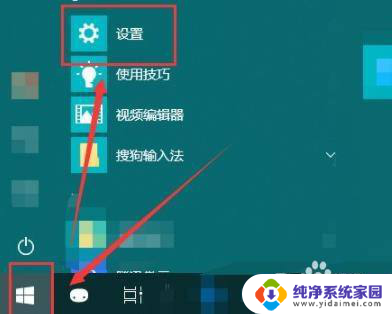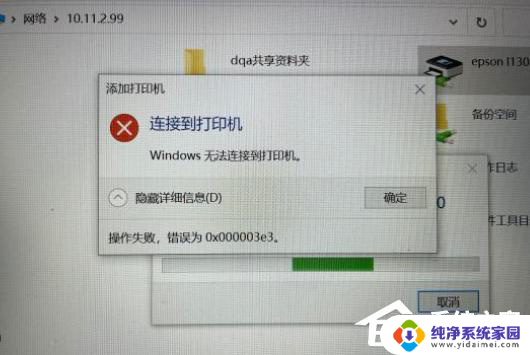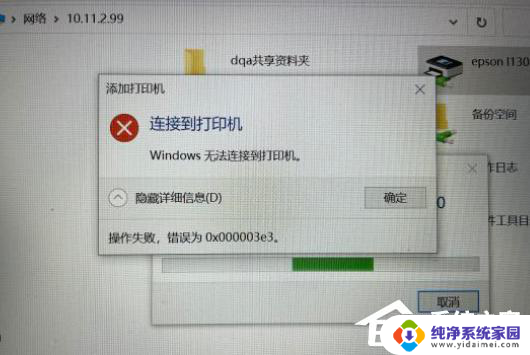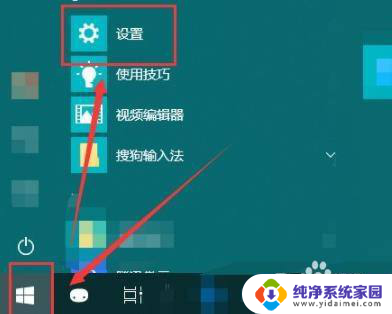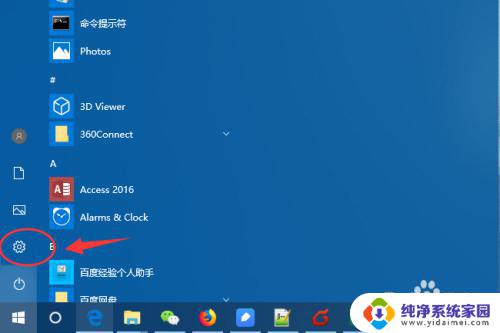打印机连接局域网 win10局域网打印机连接教程
在如今的信息化时代,打印机作为一种重要的办公设备,被广泛应用于各个行业和领域,而在局域网中,将打印机与计算机相连接,可以实现多台计算机的共享打印功能,提高工作效率和便利性。针对Windows 10操作系统,本文将为您介绍如何连接局域网中的打印机,以帮助您更好地利用现有设备资源,实现高效的打印工作。无论您是小白用户还是有一定电脑操作经验的人士,本教程都将为您详细讲解,让您轻松掌握打印机连接局域网的技巧。让我们一起来了解吧!
具体方法:
1.在win10电脑左下角的开始处,点击右键选择打开“运行”命令。
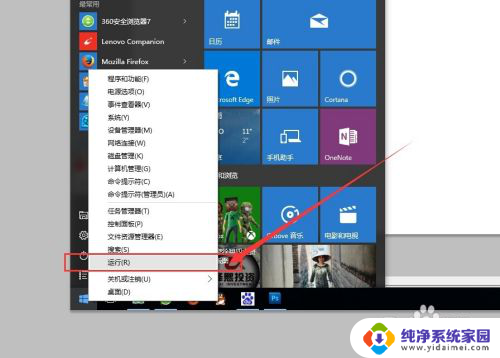
2.在运行命令窗口,输入:\\+打印机所在电脑的IP地址。

3.点击确定之后,就可以链接到打印机所在的电脑。找到打印机,点击右键找到“连接”,并点击。
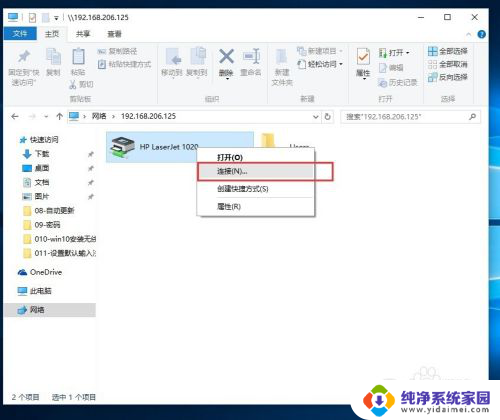
4.如果链接不成功的话,我们要安装此打印机的驱动程序
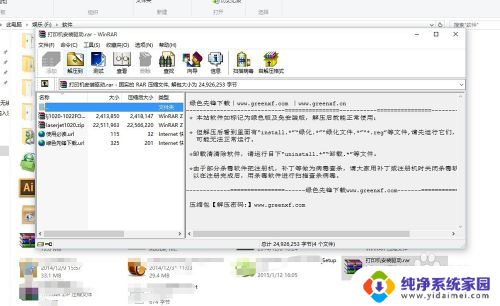
5.安装成功后,再次点击“连接”即可成功链接打印机。在WORD里面进行打印的时候,就可以选择我们的局域网打印机了。
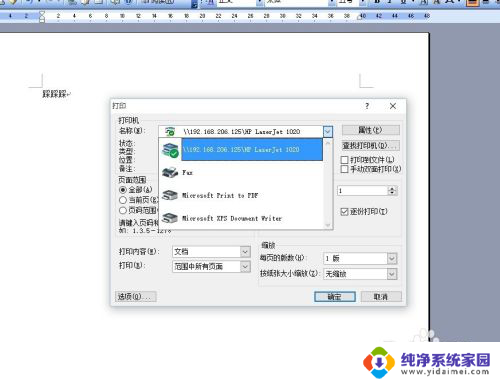
6.打印的时候,对于不想打印的项目。我们可以进行手动删除,在链接成功的打印机页面,点击右键即可看到正在打印的项目,右键删除就即可。
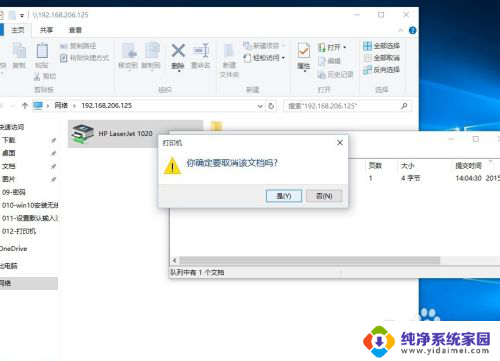
以上是关于如何将打印机连接到局域网的全部内容,如果您遇到这种情况,您可以按照以上方法解决,希望对大家有所帮助。